macOS系統(tǒng)開啟朗讀指針下方項目的方法
相信很多朋友都知道蘋果電腦,這款電腦采用了macOS系統(tǒng),這款操作系統(tǒng)有很多獨(dú)特的功能,安全性和穩(wěn)定性也很好。我們在使用這款電腦的過程中,常常會瀏覽一些文章。而現(xiàn)在很多文章的內(nèi)容都很多,而我們很少有時間去仔細(xì)的觀看內(nèi)容。在這種情況下,我們可以開啟朗讀指針下方的項目功能,這樣電腦就會將指針下方的項目朗讀出來。鑒于很多朋友不知道怎么對其設(shè)置,那么接下來小編就給大家詳細(xì)介紹一下macOS系統(tǒng)開啟朗讀指針下方項目的具體操作方法,有需要的朋友可以看一看。
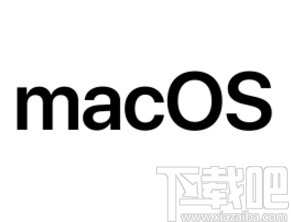
1.首先打開電腦,我們在電腦桌面的底部可以找到一個齒輪狀的系統(tǒng)偏好設(shè)置按鈕,點(diǎn)擊該按鈕就可以進(jìn)入到系統(tǒng)偏好設(shè)置頁面。
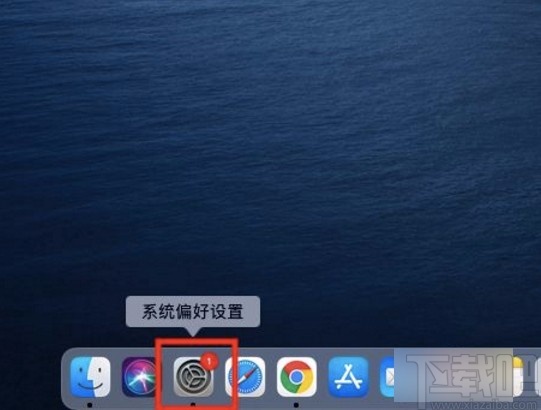
2.進(jìn)入到系統(tǒng)偏好設(shè)置頁面后,我們在頁面上找到“輔助功能”選項,點(diǎn)擊它即可進(jìn)入到輔助功能頁面。
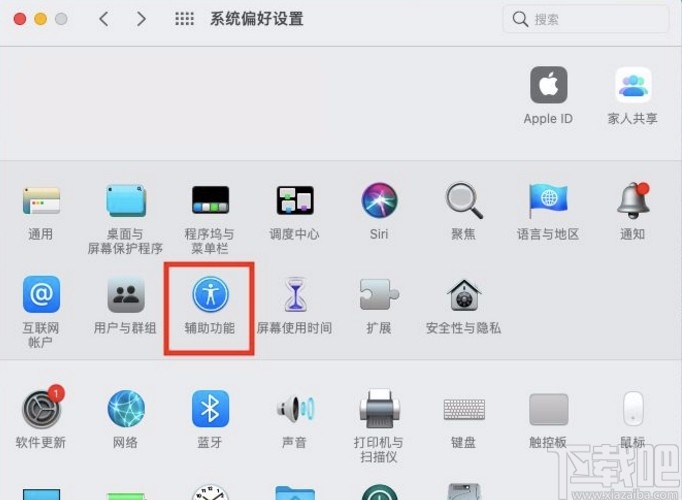
3.接下來在輔助功能頁面中,我們在頁面左側(cè)找到“朗讀內(nèi)容”選項,點(diǎn)擊該選項就可以進(jìn)行下一步操作。
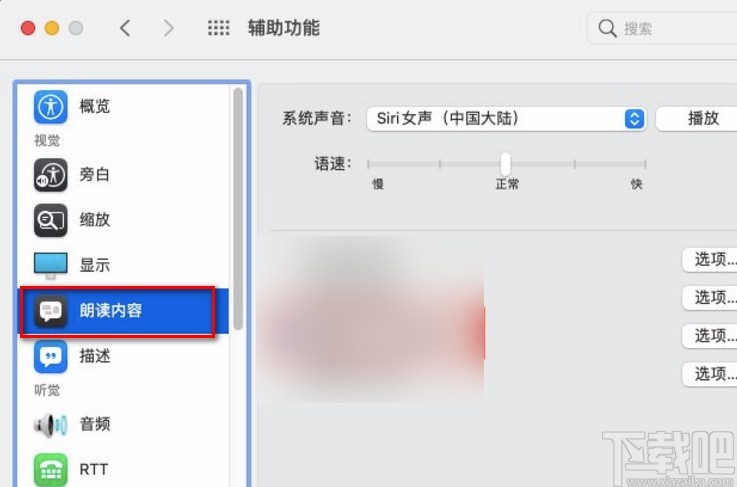
4.完成以上所有步驟后,我們在界面上找到“朗讀指針下方的項目”選項,點(diǎn)擊該選項使其前面的小方框打勾,就可以完成全部的操作步驟了。
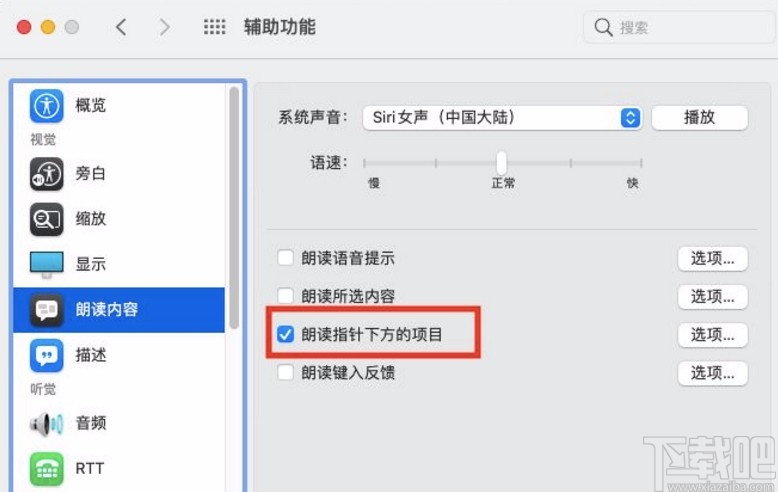
以上就是小編給大家整理的macOS系統(tǒng)開啟朗讀指針下方項目的具體操作方法,有需要的朋友可以看一看,希望這篇教程對大家有所幫助。
相關(guān)文章:
1. macOS系統(tǒng)設(shè)置語音詳細(xì)度的方法2. MacOS系統(tǒng)取消應(yīng)用自動啟動的方法3. macOS系統(tǒng)設(shè)置縮放樣式的方法4. macOS系統(tǒng)取消自動播放視頻和實況照片的方法5. macOS系統(tǒng)設(shè)置朗讀文本內(nèi)容延遲時間的方法6. macOS系統(tǒng)開啟Root賬戶的方法7. MacOS系統(tǒng)更改高亮顯示顏色的方法8. macOS系統(tǒng)開啟鍵盤慢速鍵的方法9. MacOS系統(tǒng)開啟縮放快捷鍵的方法10. macOS系統(tǒng)設(shè)置開機(jī)密碼的方法
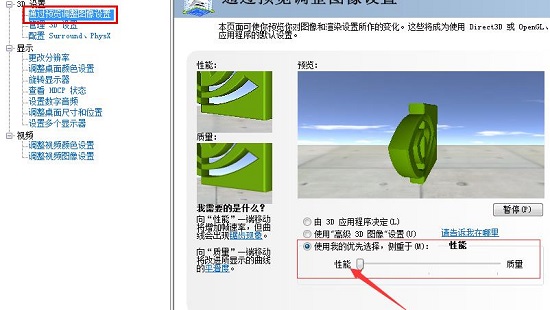
 網(wǎng)公網(wǎng)安備
網(wǎng)公網(wǎng)安備